UEFI - какво е това? Зареждане, инсталиране, предимства, настройки на функциите
Повечето съвременни компютри вместо обичайната първична I / O система са оборудвани с най-новия контролен инструмент, наречен UEFI. Далеч от всички потребители на компютри и лаптопи знаят какво е то. Освен това ще бъдат обсъдени някои важни аспекти, свързани с това развитие. В допълнение, ние накратко докосваме въпроси, свързани с инсталирането на операционни системи през този интерфейс, използвайки зареждащи USB-устройства, и също така определяме как да деактивираме UEFI, ако използването на тази система по някаква причина е непрактично. Но първо, нека да разгледаме първоначалното разбиране за това какво е системата.
UEFI: Какво е това?
Много потребители са свикнали да използват BIOS, за да конфигурират основните параметри на компютърната система още преди стартирането на операционната система. Всъщност, режимът UEFI, който се използва вместо BIOS, е почти същият, но самата система е изградена върху GUI.
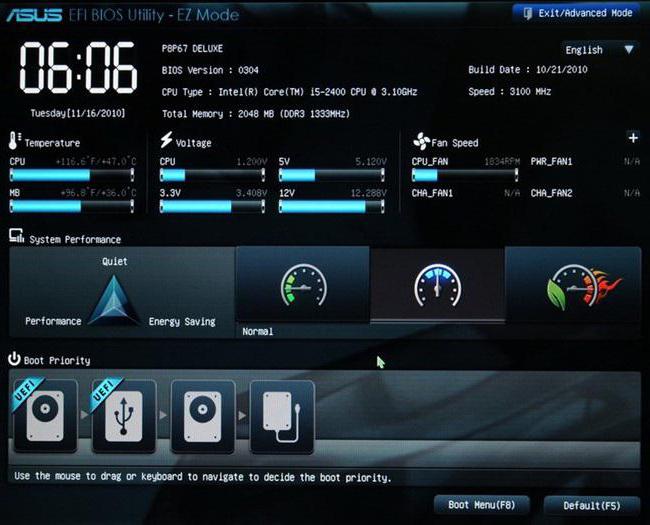
При зареждане на тази система, която, между другото, много хора наричат вид мини-ОС, веднага привлича вниманието към факта на поддръжка на мишката и възможността за инсталиране на регионален език за интерфейса. Ако продължите, ще забележите, че за разлика от BIOS, UEFI може да работи с поддръжката на мрежови устройства и да показва оптималните режими на работа на някои компоненти на инсталирания хардуер.
Част от тази система се нарича двучлен - BIOS UEFI. Въпреки че не противоречи на логиката на хардуерния софтуер, това определение е донякъде неправилно. Първо, UEFI е разработен от Intel, а BIOS системите са разработени от много други марки, въпреки че те не са коренно различни. Второ, BIOS и UEFI функционират в съответствие с малко по-различни принципи.
Основните разлики от UEFI BIOS
Сега погледнете отново UEFI. Това, което е по-ясно разбрано, можете да определите, като откриете различията на тази система от BIOS. Смята се, че UEFI се позиционира като един вид алтернатива на BIOS, поддръжката за която днес е обявена от много производители на дънни платки. Разликите обаче се разглеждат по-добре въз основа на недостатъците на старите системи на BIOS.
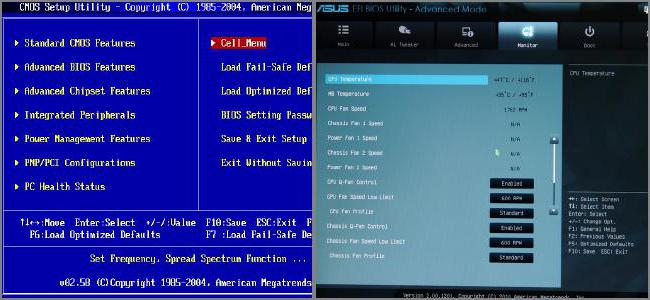
Първата разлика е, че първичните входни / изходни системи на BIOS не позволяват да работят правилно с твърди дискове, чийто обем е 2 TB или повече, което е, че системата няма възможност за пълно използване на дисковото пространство.
Вторият въпрос се отнася до факта, че BIOS-системите са ограничени до работа с дискови дялове, докато UEFI поддържа до 128 дяла, което е възможно поради наличието на GPT таблица на дялове.
И накрая, UEFI реализира напълно нови алгоритми за сигурност, което напълно елиминира подмяната на зареждащия механизъм при стартиране на основната операционна система, предотвратявайки дори въздействието на вируси и злонамерени кодове, и предлага избор на стартиращата операционна система, без да се използват специфични инструменти в натоварванията на OS.
Малко история
Такава е системата UEFI. Това, което е, вече е малко ясно. Сега да видим как започна всичко. Грешка е да се предположи, че UEFI е сравнително ново развитие.
Създаването на UEFI и универсалния интерфейс започна в началото на 90-те години. Както се оказа, за сървърните платформи на Intel възможностите на стандартните BIOS системи не бяха достатъчни. Затова беше разработена напълно нова технология, която беше въведена за първи път в платформата Intel-HP Itanium. Първоначално се наричаше Intel Boot Initiative и скоро беше преименуван на Extensible Firmware Interface или EFI.

Първата модификация на версия 1.02 беше въведена през 2000 г., а през 2002 г. беше издадена версия 1.10, а от 2005 г. се включи нов съюз от няколко компании, наречен Unified EFI Forum, след което самата система стана известна като UEFI. Днес сред разработчиците могат да се намерят много известни марки като Intel, Apple, AMD, Dell, American Megatrends, Microsoft, Lenovo, Phoenix Technologies, Insyde Software и др.
Система за сигурност UEFI
Трябва също да се спрем на механизмите на системата за защита. Ако някой не знае, днес има специален клас вируси, които са в състояние да предпишат свои собствени злонамерени кодове, когато са разположени на самия чип, променяйки първоначалните I / O алгоритми, което води до възможността за стартиране на основната операционна система с повишени права за контрол. По този начин вирусите могат да получат неоторизиран достъп до всички компоненти на операционната система и нейните контроли, да не споменаваме потребителска информация. Инсталирането на UEFI напълно елиминира такива ситуации поради реализацията на безопасен режим на зареждане, наречен Secure Boot.
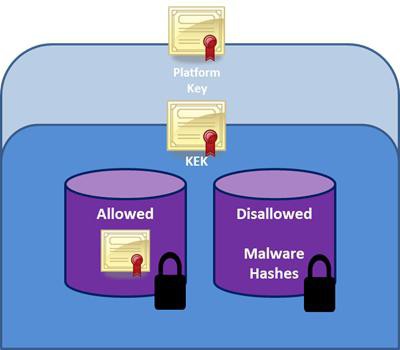
Без да навлизаме в техническите аспекти, си струва да се отбележи само, че самият алгоритъм за защита (защитено зареждане) се основава на използването на специални сертифицирани ключове, поддържани от някои известни корпорации. Но, тъй като по някаква причина се счита, че само Windows 8 и по-високите операционни системи, както и някои модификации на Linux, поддържат тази опция.
Как UEFI е по-добър от BIOS?
Фактът, че UEFI надвишава BIOS в неговите възможности, е отбелязан от всички експерти. Факт е, че новото развитие позволява решаването на някои задачи дори без зареждане на операционната система, чийто старт, между другото, с оптималния режим на работа на основните хардуерни компоненти като процесора или RAM, е много по-бърз. Според някои данни същият Windows 8 се зарежда в рамките на 10 секунди (въпреки че този индикатор е ясно условен, тъй като трябва да се вземе предвид цялостната хардуерна конфигурация).
Подкрепата на UEFI обаче има редица неоспорими предимства, сред които са следните:
- прост интуитивен интерфейс;
- подкрепа за регионалните езици и контрола върху мишката;
- работа с дискове 2 TB и повече;
- по-бързо зареждане на операционната система;
- наличие на собствен товарач;
- възможност за работа на базата на процесори с x86, x64 и ARM архитектура;
- възможност за свързване към локални и виртуални мрежи с достъп до интернет;
- наличието на собствена система за защита срещу проникването на злонамерени кодове и вируси;
- опростена актуализация.
Поддържани операционни системи
За съжаление не всички операционни системи поддържат работа с UEFI. Както вече споменах, в основата си такава поддръжка се изисква за някои модификации на Linux и Windows, започвайки с осмата версия.
Теоретично можете да инсталирате Windows 7 (разпознава се инсталационното разпределение на UEFI). Но никой няма да даде пълна гаранция, че инсталацията ще бъде завършена успешно. Освен това, в случай на използване на Windows 7, интерфейсът UEFI и всички свързани характеристики на новата система ще останат просто непотърсени (и често липсващи). По този начин е нецелесъобразно тази система да се инсталира на компютър или лаптоп с подкрепата на UEFI.
Характеристики на защитния режим на зареждане
Както бе споменато по-горе, защитената система за зареждане се основава на използването на сертифицирани ключове, за да се предотврати влизането на вируси. Но такава сертификация се поддържа от ограничен брой разработчици.
Когато операционната система бъде преинсталирана чрез UEFI, няма да има проблеми, при условие, че инсталираната система е близо до оригиналния комплект до максимум. В противен случай (което не е необичайно), може да бъде издадена забрана за инсталиране. Въпреки това, има изход, тъй като самият режим на защитено стартиране може да бъде деактивиран в настройките. Това ще бъде обсъдено отделно.
Нюанси на достъпа и настройките на UEFI
Има доста UEFI версии, а различни производители на компютърно оборудване са си поставили собствени възможности за стартиране на първичната система. Но понякога, когато се опитвате да получите достъп до интерфейса, може да има проблеми като факта, че основното меню за настройки не се показва.
По принцип за повечето компютри и лаптопи с UEFI поддръжка можете да използвате универсално решение - натискане на клавиша Esc при влизане в системата. Ако тази опция не работи, можете да използвате собствени инструменти на Windows.
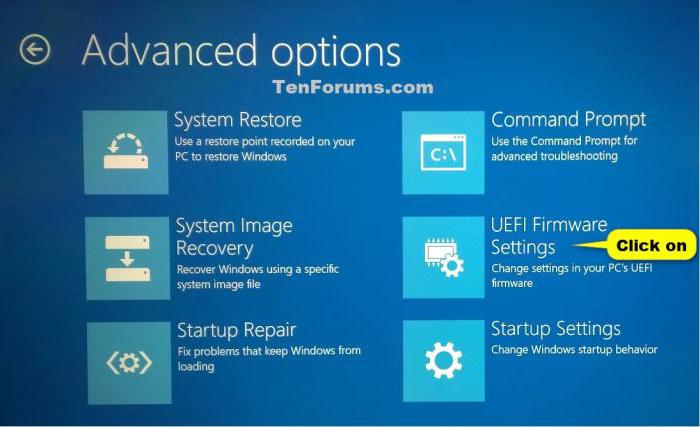
За да направите това, въведете раздела за параметри, изберете менюто за възстановяване и в реда на специалните опции за зареждане кликнете върху връзката “reload now”, след което на екрана ще се появят няколко опции за стартиране.
Що се отнася до основните настройки, те на практика не се различават от стандартните BIOS системи. Отделно можете да отбележите наличието на режим на емулатор на BIOS, който в повечето случаи може да бъде наречен Legacy или Launch CSM.
Освен това трябва да обърнете внимание на факта, че при преминаване към режим Legacy при първата възможност трябва да използвате отново настройките на UEFI, защото операционната система може да не се стартира. Между другото, разликите между различните версии на UEFI са, че в някои има хибриден режим на стартиране за BIOS емулатор или UEFI, докато в други няма такава възможност при работа в нормален режим. Понякога това може да бъде свързано и с невъзможността за деактивиране на защитното зареждане на обувка.
UEFI стартиращо USB флаш устройство: задължителни условия за създаване
Сега да видим как да създадем стартиращ USB-диск за последваща инсталация на операционната система, използвайки UEFI интерфейса. Първото и най-важно условие е, че флаш устройството за зареждане на UEFI трябва да има минимален капацитет от 4 GB.
Вторият проблем се отнася до файловата система. Като правило Windows-базираните системи по подразбиране произвеждат форматиране на сменяеми устройства, използвайки NTFS. Но UEFI USB-носителите с файлови системи, различни от FAT32, не разпознават. По този начин, на първия етап трябва да се извърши форматирането, като се използва този параметър.
Форматиране и записване на изображение за разпространение
Сега най-важният момент. Форматирането най-добре се извършва от командния ред (cmd), изпълняван като администратор.
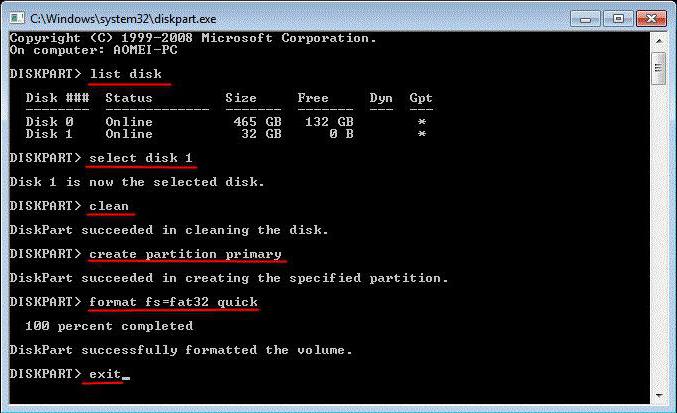
В него първо се въвежда командата diskpart, след което се записва дисковия списък и се избира команда N, където N е серийният номер на USB флаш устройството, устройството се избира.
След това чистата линия се използва за пълно почистване и след това се създава първичен дял с командата create partition primary и се активира от активната команда. След това се използва линията за обем на списъка, линията за избор на обем N (номерът на дяла, посочен по-горе) избира флаш-паметта, а след това командата за стартиране на формат формат се активира с командата forms fs = fat32. В края на процеса командата за присвояване може да присвои конкретно писмо на носителя.
След това изображението на бъдещата система се записва на носителя (можете да използвате или редовно копиране, или създаване на стартираща USB флаш устройство в програми като UltraISO). При рестартиране се избира необходимата мултимедия и се извършва инсталирането на операционната система.
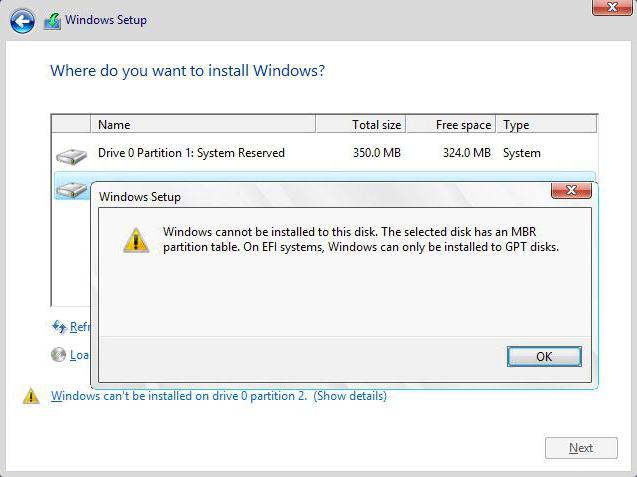
Понякога може да се появи съобщение, че инсталацията в избрания MBR дял не е възможна. В този случай трябва да въведете настройките за приоритет на зареждане на UEFI. Показва не една, а две флаш памети. Започването на изтеглянето трябва да се извърши от устройството, в името на което няма абревиатура EFI. В този случай няма нужда да конвертирате MBR в GPT.
Актуализация на фърмуера на UEFI
Както се оказва, актуализирането на фърмуера на UEFI е много по-лесно, отколкото извършването на подобни операции за BIOS.
Просто намерете на официалния уебсайт на разработчика, за да намерите и изтеглите последната версия, след което изтеглете файла като администратор в средата на Windows. Процесът на актуализация ще се осъществи след рестартиране на системата без намеса на потребителя.
Деактивирайте UEFI
И накрая, нека видим как да деактивираме UEFI, например, в случаите, когато стартирането от преносим носител е невъзможно само защото самото устройство не се поддържа.
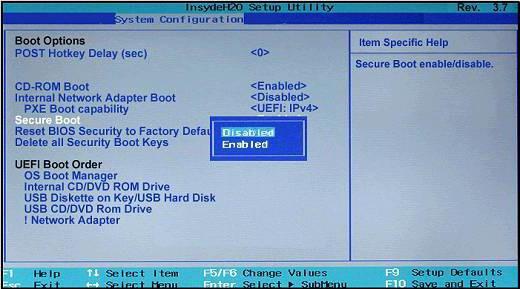
Първо трябва да отидете в секцията за сигурност на Security и да деактивирате защитния режим (ако е възможно), като зададете опцията Disabled за нея. След това в менюто за стартиране на зареждане в приоритетната линия за приоритет на зареждане задайте стойността на Legacy First. След това от списъка трябва да изберете устройството, което ще се стартира първо (твърд диск) и да излезете от настройките, след като запишете промените (Exit Saving Changes). Процедурата е напълно идентична с настройките на BIOS. Вместо команди в менюто, можете да използвате клавиша F10.
Кратко резюме
Ето кратко и всичко за UEFI системите, които замениха BIOS. Както вече беше възможно да се забележи, те имат много предимства. Много потребители са особено доволни от графичния интерфейс с поддръжка на родния език и възможността за управление с мишката. Въпреки това, феновете на седмата версия на Windows ще трябва да се разстроят. Инсталирането му в компютърни системи с подкрепата на UEFI не изглежда непрактично и понякога става напълно невъзможно. В противен случай използването на UEFI изглежда много просто, да не говорим за някои допълнителни функции, които могат да се използват дори без зареждане на операционната система.